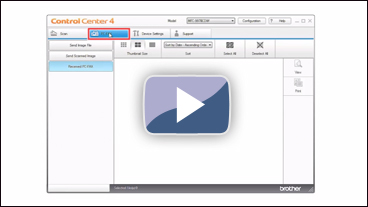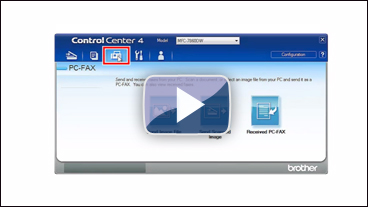MFC-7860DW
Usein kysytyt kysymykset ja vianmääritys
Skannaa dokumentti ja lähetä se faksina tietokoneesta ControlCenter4- ja Brother PC-FAX-ohjelman avulla (Windows) (sisältää opetusvideon)
Voit skannata sivun tai asiakirjan kuvaksi ja lähettää sen automaattisesti faksina tietokoneelta Brotherin PC-FAX-ohjelmalla. Valitse ensin kumpaa ControlCenter4 käyttöliittymää aiot käyttää lähettämisessä.
PC-FAX-ohjelmistolla voidaan lähettää ja vastaanottaa ainoastaan mustavalkoisia faksiasiakirjoja. Jos lähetät värillisen sivun, se muutetaan lähetysvaiheessa mustavalkoiseksi.
HUOM: Ohjeen kuvissa näkyy yksi tämän sarjan laitteista joka voi olla erinäköinen kuin sinun Brotherisi.Home Mode
Aseta asiakirja.
Opetusvideo käynnistyy napsauttamalla allaolevaa kuvaa.
Valitse PC FAX-välilehti.
Valitse Lähetä skannattu kuva (Send Scanned Image ).
Valitse dokumentin tyyppi ja skannauskoko (Document Type ja Scan Size ).
Valitse Scan .
Skannattu kuva näkyy kuvankatselussa. Varmista skannattava kuva ja muokkaa sitä (tarvittaessa) kuvankatseluikkunassa.
Valitse Send .
PCFAX-lähetysvalintaikkuna tulee näyttöön.
Anna faxnumero näytön näppäimistöllä tai tietokoneen näppäimistöllä. Jos teet virheen, voit poistaa antamasi numerot napsauttamalla Clear .
Lähetä faksi napsauttamalla Start .
Advanced Mode
Aseta asiakirja.
Opetusvideo käynnistyy napsauttamalla allaolevaa kuvaa.
Valitse PC FAX-välilehti.
Skannausasetuksia muutetaan tarvittaessa napsauttamalla Lähetä skannattu kuva (Send Scanned Image ) oikealla hiirennäppäimellä ja sitten valitaan Button settings . Määritä skannausasetukset ja valitse OK.
Valitse Lähetä skannattu kuva (Send Scanned Image ).
PCFAX-lähetysvalintaikkuna tulee näyttöön.
Anna faxnumero näytön näppäimistöllä tai tietokoneen näppäimistöllä. Jos teet virheen, voit poistaa antamasi numerot napsauttamalla Clear .
Lähetä faksi napsauttamalla Start .
Jos kysymykseesi ei vastattu, oletko tarkistanut muut usein kysytyt kysymykset?
Oletko tarkistanut käyttöohjeet?
Jos tarvitset lisäapua, ota yhteys Brotherin asiakaspalveluun:
Aiheeseen liittyvät mallit MFC-7360N, MFC-7460DN, MFC-7860DW, MFC-9460CDN, MFC-9970CDW, MFC-J430W, MFC-J470DW, MFC-J5910DW, MFC-J625DW, MFC-J650DW, MFC-J6510DW, MFC-J6710DW, MFC-J6910DW
Sisältöpalaute
Auta meitä parantamaan tukea antamalla palautetta alla.
Virheilmoitukset Paperinsyöttö / paperitukos Tulostus Skannaus Kopiointi Puhelin Faksi Matkapuhelin Muut Lisätoiminnot (Järjestelmänvalvojille) Linux Tuotteen asennus ja määritys Ohjain / ohjelmisto Verkkoasetukset Tulostustarvikkeet / paperi / lisävarusteet Puhdistus Tekniset tiedot Käyttöjärjestelmätuen tiedot Videot usein kysytyistä kysymyksistä
Tulostin Skanneri / Scan Key Tool PC-FAX / Faxmodeemi Tietoturvan lisäasetukset Virheilmoitus laitteen näytössä Virheilmoitus tilan valvonnassa Virheilmoitus tietokoneessa Virheilmoitus mobiililaitteessa Paperitukos Paperinsyöttöongelma Tulostaminen verkosta ei onnistu Tulostaminen ei onnistu USB- tai rinnakkaisliitännän kautta Tulostaminen ei onnistu mobiililaitteesta Tulostuslaatuongelma Yleinen tulostusongelma Tulostaminen Windows-tietokoneesta Tulostaminen Macintosh-tietokoneesta Tulostaminen mobiililaitteesta Tulostusasetukset ja niiden hallinta Tulostusvinkkejä Skannaaminen verkosta ei onnistu Skannaaminen ei onnistu USB- tai rinnakkaisliitännän kautta Skannaaminen ei onnistu mobiililaitteesta Skannauslaatuongelma Yleinen skannausongelma Skannaaminen laitteesta Skannaaminen mobiililaitteesta Skannaaminen Windows-tietokoneesta Skannaaminen Macintosh-tietokoneesta Skannausasetukset ja niiden hallinta Skannausvinkkejä Kopiointi ei onnistu Kopiolaatuongelma Kopiotoiminnot Kopiointiasetukset ja niiden hallinta Puhelinongelma Puhelimen käyttö Puhelinasetukset Verkon lisäasetukset Langallisen verkon asetusongelmat Langattoman verkon asetusongelmat Langallisen verkon asetukset Langattoman verkon asetukset Verkkoasetusvinkkejä Faksin lähettäminen ei onnistu Faksin vastaanottaminen ei onnistu Faksin laatuongelma Yleinen faksiongelma Faksin lähetystoiminnot Faksin vastaanottotoiminnot Faksien lähettäminen tietokoneesta (PC-Fax) Faksien vastaanottaminen tietokoneessa (PC-Fax) Faksiasetukset ja niiden hallinta Faksausvinkkejä iOS-laitteiden ongelmat Brother iPrint&Scan / Mobile Connect (iOS) AirPrint (iOS) Android™-laitteiden ongelmat Brother iPrint&Scan / Mobile Connect (Android™) Brother Image Viewer (Android™-laite) Windows Phone -laitteisiin liittyvät ongelmat Brother iPrint&Scan (Windows Phone-laite) Laitteen ongelma Laitteen asennus / asetukset Ohjainten ja ohjelmistojen asennus Ohjainten ja ohjelmistojen päivitys Ohjainten ja ohjelmistojen poistaminen Ohjainten ja ohjelmistojen asetukset Ohjainten ja ohjelmistojen vinkit Tulostustarvikkeet Paperi Puhdistus Tuotteen tekniset tiedot Paperitiedot Windows-tuki Macintosh-tuki Vianmääritysvideo Opetusvideo